- Autorius Jason Gerald [email protected].
- Public 2024-01-19 22:13.
- Paskutinį kartą keistas 2025-01-23 12:26.
Ar turite šeimos atostogų vaizdo įrašą, kuris yra per didelis, kad galėtumėte jį bendrinti el. Paštu? Galbūt norite turėti skaitmeninę vaizdo įrašo kopiją, kurią galėsite žiūrėti DVD grotuve. Šis „wikiHow“moko, kaip įrašyti ar kopijuoti vaizdo įrašus į DVD naudojant „Burn“programą, skirtą „MacOS“, ir „Ashampoo“„Burning Studio for Windows“. Taip pat galite sužinoti, kaip naudojant kompiuterio integruotą programą sukurti duomenų DVD (failą ar vaizdo įrašo duomenis galima žiūrėti tik kompiuteryje).
Žingsnis
1 būdas iš 5: vaizdo įrašo DVD kūrimas naudojant „Ashampoo“(„Windows“)

1 žingsnis. Paruoškite tuščią DVD diską
Pirmiausia, norint kopijuoti vaizdo įrašus, reikia tuščio disko. Tuščių DVD diskų iš garso ar elektroninės įrangos parduotuvių galite nusipirkti už mažiau nei 10 tūkstančių rupijų už diską (arba apie 100 tūkstančių rupijų už 10 pakuočių).
- Galima rinktis iš dviejų DVD variantų: 4 GB ir 8 GB. Paprastai 4 GB DVD pakanka pusantros valandos vaizdo įrašui/filmui. Ilgesniam laikui gali tekti naudoti 8 GB DVD diską.
- Naudokite šį metodą, jei norite žiūrėti vaizdo įrašus, grodami DVD grotuvą ir turėti kompiuterį su „Windows 10“, „8“arba „7“operacine sistema.

Žingsnis 2. Įdėkite tuščią DVD į kompiuterio CD/DVD įrenginį
Diskas paprastai yra centrinio valdymo bloko (CPU) korpuso priekyje arba nešiojamojo kompiuterio šone, priklausomai nuo kompiuterio markės ir modelio. Paspauskite disko mygtuką, kad atidarytumėte dėklą ir įdėtumėte diską į vidų.
Jei jūsų kompiuteryje nėra CD/DVD įrenginio (pvz., „Netbook“), galite naudoti išorinį CD/DVD įrenginį, kurį galima įsigyti iš kompiuterio ar elektros tiekimo parduotuvės už maždaug 250 tūkst. Jums nereikia įdiegti jokios programos. Tiesiog prijunkite diską prie kompiuterio USB prievado. Po to galite jį naudoti iš karto
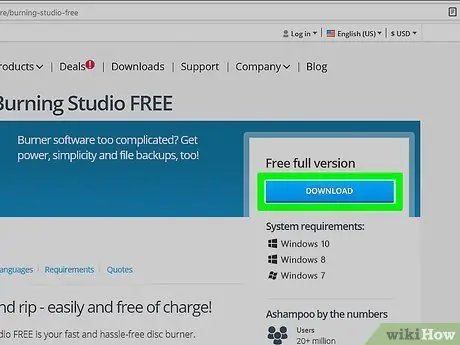
Žingsnis 3. Atsisiųskite „Burning Studio“iš
Kai spustelite mygtuką „ parsisiųsti “Mėlyna spalva dešinėje puslapio pusėje, kol programa atsisiunčiama, būsite nukreipti į kitą puslapį. Paleiskite atsisiųstą.exe failą, kad įdiegtumėte „Ashampoo“„Burning Studio“.
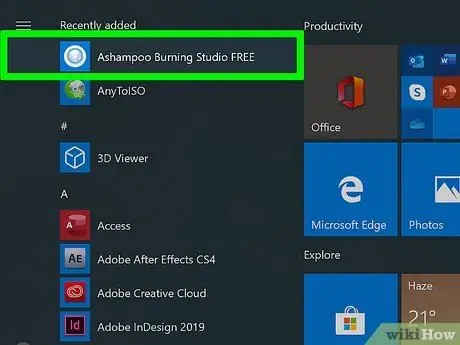
Žingsnis 4. Atidarykite „Burning Studio“
Jei programa neatsidaro iškart po įdiegimo, galite ją atidaryti rankiniu būdu iš meniu „Pradėti“.
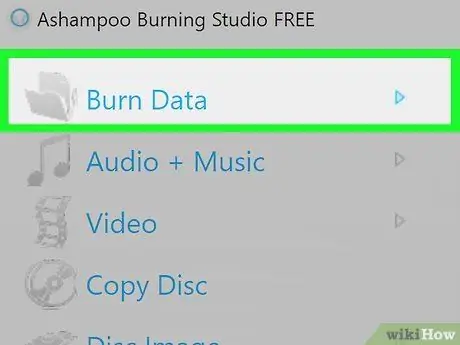
5 veiksmas. Užveskite pelės žymeklį virš parinkties Įrašyti duomenis
Šis meniu yra kairėje programos lango pusėje. Kitas meniu atsidarys dešinėje lango pusėje.
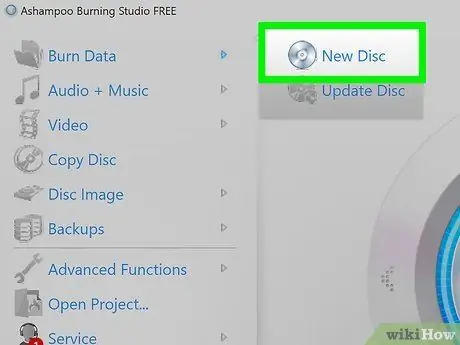
Žingsnis 6. Spustelėkite Naujas diskas
Paprastai ši parinktis yra pirmasis meniu pasirinkimas. Spustelėjus, atsidarys naujas langas.
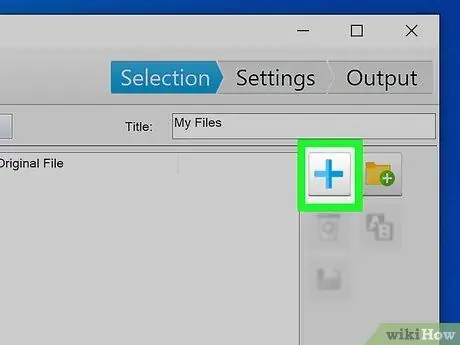
Žingsnis 7. Spustelėkite pliuso ženklo (+) piktogramą
Ši piktograma yra dešinėje programos lango pusėje. Po to atsidarys failų naršymo langas.
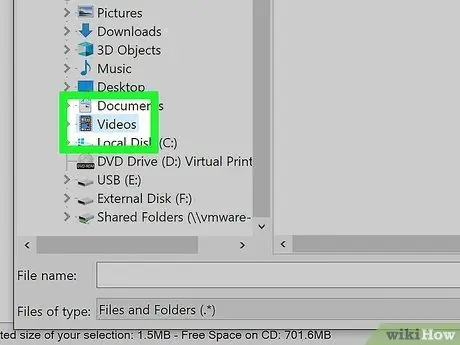
Žingsnis 8. Atidarykite vaizdo įrašų saugojimo aplanką ir spustelėkite failą, kurį norite pridėti
Galite pasirinkti kelis failus laikydami nuspaudę klavišą „Ctrl“ir spustelėdami failus.
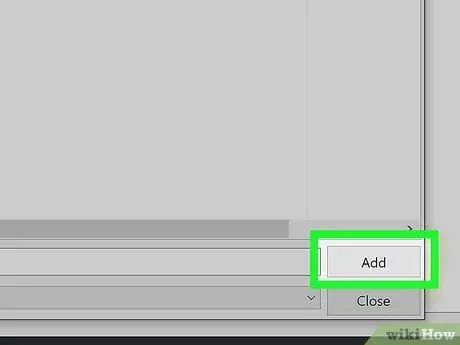
Žingsnis 9. Spustelėkite Pridėti
Tai yra apatiniame dešiniajame failų naršymo lango kampe.
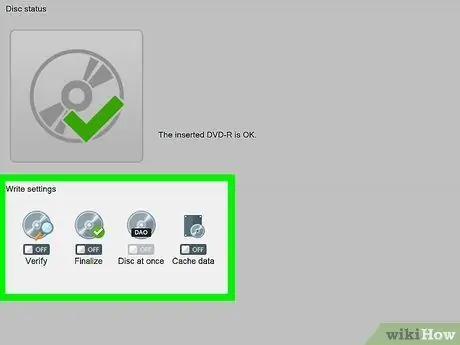
Žingsnis 10. Spustelėkite ir skyriuje „Rašytojo nustatymai“pasirinkite įrašymo/kopijavimo paskirtį
Pasirinkite tuščią DVD vietą/diską.
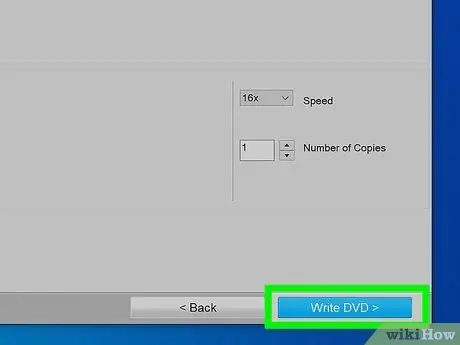
Žingsnis 11. Spustelėkite Rašyti DVD
Prasidės įrašymo/kopijavimo procesas. Eigos juostą galite pamatyti ekrano viršuje. Ši juosta rodo vaizdo įrašymo/kopijavimo procesą ir parodo sistemos pranešimą, jei įvyksta klaida (pvz., Failo negalima įrašyti ar nukopijuoti į DVD diską).
Kai procesas bus baigtas, pasirodys iššokantis langas. Galite spustelėti " Gerai "ir" Išeiti “, Kad uždarytumėte programą.
2 metodas iš 5: sukurkite vaizdo įrašo DVD diską naudodami įrašymą („Mac“)

1 žingsnis. Paruoškite tuščią DVD diską
Pirmiausia, norint kopijuoti vaizdo įrašus, reikia tuščio disko. Tuščių DVD diskų iš garso ar elektroninės įrangos parduotuvių galite nusipirkti už mažiau nei 10 tūkstančių rupijų už diską (arba apie 100 tūkstančių rupijų už 10 pakuočių).
- Galima rinktis iš dviejų DVD variantų: 4 GB ir 8 GB. Paprastai 4 GB DVD pakanka pusantros valandos vaizdo įrašui/filmui. Ilgesniam laikui gali tekti naudoti 8 GB DVD diską.
- Naudokite šį metodą, jei norite žiūrėti vaizdo įrašus, groti DVD grotuvą ir turėti kompiuterį su „Mac“operacine sistema.

Žingsnis 2. Įdėkite tuščią DVD į kompiuterio CD/DVD įrenginį
Diskas yra CPU priekyje arba nešiojamojo kompiuterio ar monitoriaus šone, priklausomai nuo naudojamo kompiuterio/nešiojamojo kompiuterio modelio. Įdėkite diską į diską. Paprastai kompiuteris jį traukia automatiškai.
Jei jūsų kompiuteryje nėra CD/DVD įrenginio (pvz., „Netbook“ar kai kurių „Mac“modelių), galite naudoti išorinį CD/DVD įrenginį, kurį galima įsigyti iš kompiuterio ar elektronikos prekių parduotuvės už maždaug 250 USD. Jums nereikia įdiegti jokios programos. Tiesiog prijunkite diską prie kompiuterio USB prievado. Po to galite jį naudoti iš karto
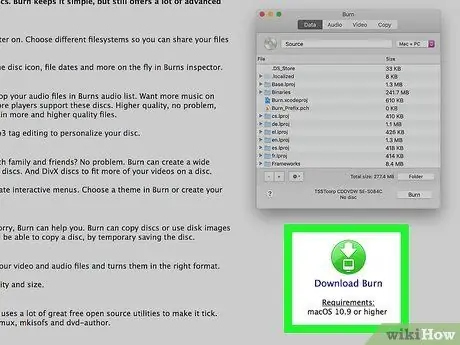
Žingsnis 3. Atsisiųskite „Burn“iš
Naudodami šią programą galite nukopijuoti failus ir dokumentus iš savo kompiuterio į tuščią DVD diską.
- Dešinėje puslapio pusėje galite pamatyti žalią atsisiuntimo mygtuką. Atsisiuntę dukart spustelėkite failą, kad užbaigtumėte diegimo procesą. Paprastai atsisiųstus failus turite vilkti į aplanką „Programos“.
- Gali tekti leisti atsisiųsti programas iš bet kurio šaltinio. Šį leidimą galima nustatyti meniu „Sistemos nuostatos“> „Sauga ir privatumas“> „Bendra“.
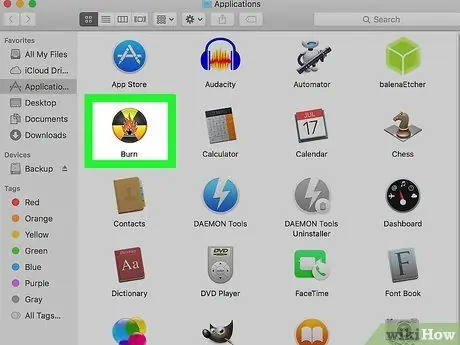
Žingsnis 4. Vykdyti įrašymą
Šią geltoną ir juodą programos piktogramą rasite „Finder“lango aplanke „Programos“.
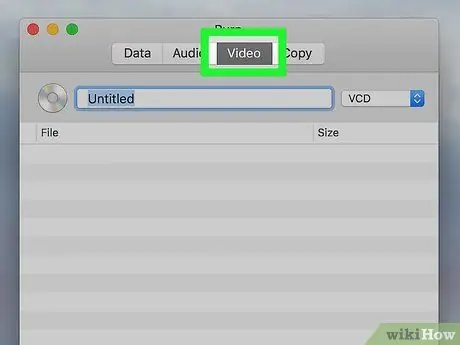
Žingsnis 5. Spustelėkite Vaizdo įrašai
Šis skirtukas yra programos lango viršuje, šalia parinkties „Garsas“.
Pateiktame teksto lauke įveskite norimą DVD pavadinimą. Pavadindami diskus, galite naudoti raidinius ir skaitmeninius simbolius
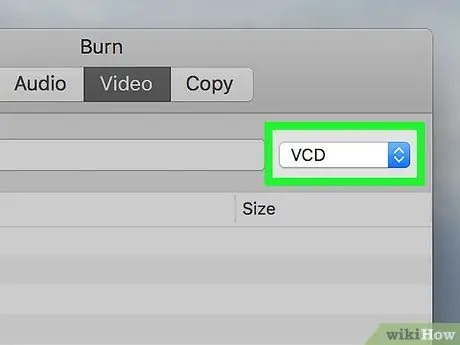
Žingsnis 6. Spustelėkite išskleidžiamąjį mygtuką šalia stulpelio „Disko pavadinimas“
Naudodami šią parinktį galite nurodyti įrašomo CD tipą.
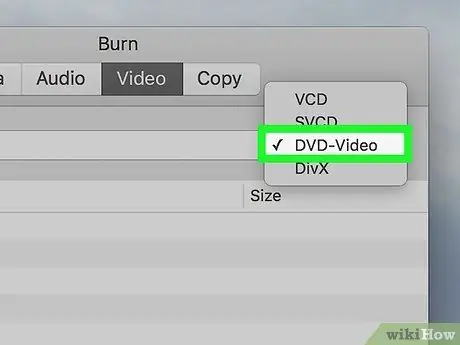
Žingsnis 7. Pasirinkite DVD-Video
Naudojant šį formatą, DVD galima leisti kaip įprastus DVD.
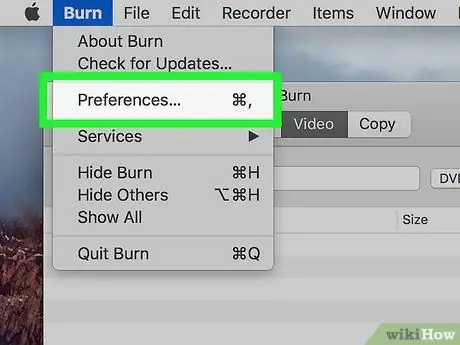
8. Spustelėkite meniu Įrašyti ir pasirinkite Nuostatos.
Meniu „Įrašyti“yra viršutiniame kairiajame ekrano kampe.
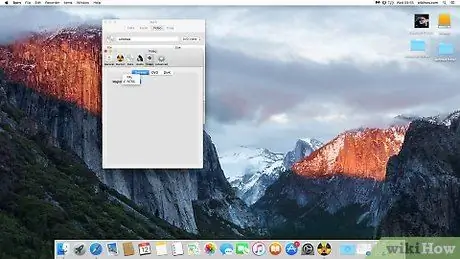
Žingsnis 9. Spustelėkite Vaizdo įrašai
Šis skirtukas yra lango viršuje, atsižvelgiant į parinktis „Bendra“, „Degiklis“, „Duomenys“, „Garsas“ir „Išplėstinė“.
Spustelėkite išskleidžiamąjį meniu „Regionas“ir sąraše pasirinkite „NTSC“. Failo formatas bus pritaikytas DVD, kuris bus sukurtas taip, kad DVD grotuvas galėtų skaityti ir leisti diską. Norėdami uždaryti langą, paspauskite raudoną mygtuką viršutiniame kairiajame lango „Parinktys“kampe
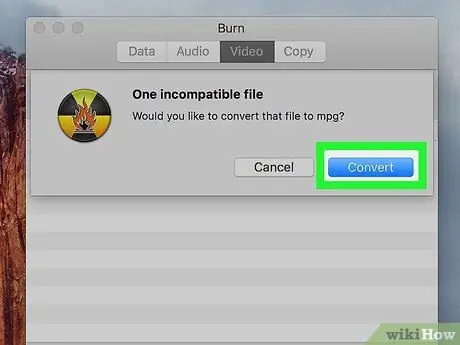
Žingsnis 10. Raskite vaizdo įrašo failo saugyklos katalogą „Finder“, tada nuvilkite failą į įrašymo langą
Turėsite šiek tiek palaukti, kol „Burn“įkelia vaizdo failą.
Jei perkėlus vaizdo failą į įrašymo langą rodomas raginimas „Nesuderinamas failas“arba pranešimas, spustelėkite „ Paversti "pagal komandą. Vaizdo failas bus konvertuotas į programos atpažįstamą formatą.
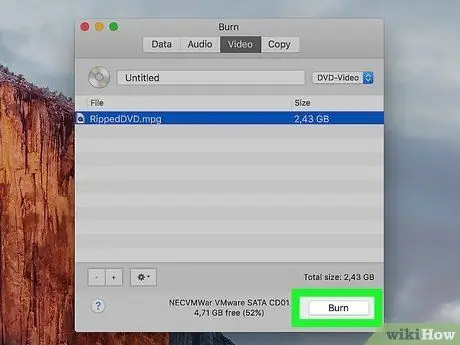
Žingsnis 11. Spustelėkite Įrašyti
Jis yra apatiniame kairiajame ekrano kampe.
- Kitame lange pasirinkite tinkamą DVD kopijavimo greitį. Spustelėkite išskleidžiamąjį sąrašą „Greitis“ir pasirinkite „4 kartus“. Pasirinkus šią parinktį, vaizdo įrašas bus nukopijuotas į DVD diską vidutiniu greičiu, nepakenkiant ar nepažeidžiant kokybės. Apskritai, kuo lėčiau pasirinktas greitis, tuo geresnė kopijavimo kokybė. Nors „4x“nėra greičiausias greitis, tai yra populiariausias pasirinkimas. Dar kartą spustelėkite mygtuką Deginti “, Kad pradėtumėte DVD įrašymo procesą.
- Kai procesas bus baigtas, darbalaukyje bus rodoma DVD nuorodos piktograma.
3 metodas iš 5: duomenų DVD kūrimas naudojant „Windows 10“

1 žingsnis. Paruoškite tuščią DVD diską
Pirmiausia, norint kopijuoti vaizdo įrašus, reikia tuščio disko. Tuščių DVD diskų iš garso ar elektroninės įrangos parduotuvių galite nusipirkti už mažiau nei 10 tūkstančių rupijų už diską (arba apie 100 tūkstančių rupijų už 10 pakuočių).
- Jei norite įrašyti vaizdo įrašo failą į DVD, atlikite šį metodą, bet neplanuokite jo žiūrėti DVD grotuve. Vis tiek galite žiūrėti vaizdo įrašus kompiuteryje su DVD-ROM įrenginiu, įdėdami DVD ir dukart spustelėdami vaizdo failą.
- Galima rinktis iš dviejų DVD variantų: 4 GB ir 8 GB. Paprastai 4 GB DVD pakanka pusantros valandos vaizdo įrašui/filmui. Ilgesniam laikui gali tekti naudoti 8 GB DVD diską.

Žingsnis 2. Įdėkite tuščią DVD į kompiuterio CD/DVD įrenginį
Diskas yra CPU priekyje arba nešiojamojo kompiuterio ar monitoriaus šone, priklausomai nuo naudojamo kompiuterio/nešiojamojo kompiuterio modelio. Paspauskite diskų įrenginio mygtuką, kad atidarytumėte dėklą ir įdėkite diską į jį.
Jei jūsų kompiuteryje nėra CD/DVD įrenginio (pvz., „Netbook“), galite naudoti išorinį CD/DVD įrenginį, kurį galima įsigyti iš kompiuterio ar elektronikos prekių parduotuvės už maždaug 250 tūkst. Jums nereikia įdiegti jokios programos. Tiesiog prijunkite diską prie kompiuterio USB prievado. Po to galite jį naudoti iš karto
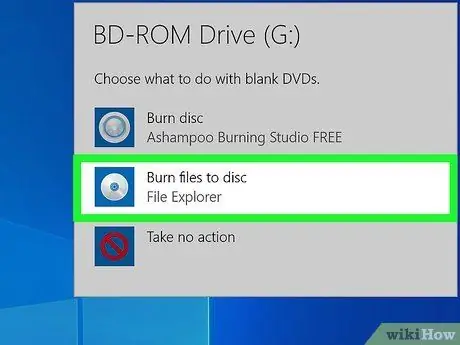
Žingsnis 3. Spustelėkite Įrašyti
Įdėjus DVD į diską, darbalaukyje pasirodys mažas „automatinio paleidimo“langas, kuriame bus klausiama, kokį veiksmą norite pasirinkti DVD. Spustelėkite " Deginti " Po to pasirodys langas „Įrašyti diską“.
- Jei „automatinio paleidimo“langas nepasirodo, galite ieškoti vaizdo failo „File Explorer“, dešiniuoju pelės mygtuku spustelėkite failą, spustelėkite „ Siųsti “Ir pasirinkite DVD įrenginį (pvz.,„ D: “).
- Daugelyje „Windows“kompiuterių yra integruota CD ar DVD įrašymo programa. Taip pat galite naudoti „Windows Media Player“panašiai, jei jūsų kompiuteryje neveikia „Windows 10“operacinė sistema.
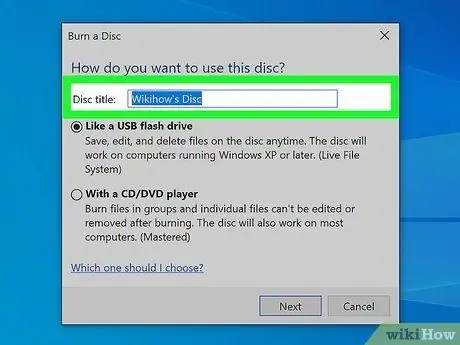
Žingsnis 4. Įveskite bet kokį DVD pavadinimą tam skirtoje vietoje
Įveskite pavadinimą mažame lange „Įrašyti diską“. Įsitikinkite, kad pasirinkote parinktį „Su CD/DVD grotuvu“. Pasirinkus šią parinktį, diskus gali skaityti ir DVD grotuvai, ir kompiuteriai.
Spustelėkite " Kitas " tęsti. DVD bus rodomas naujame lange, kai anksčiau pasirinkti failai bus nukopijuoti į CD/DVD įrašymo įrenginį.
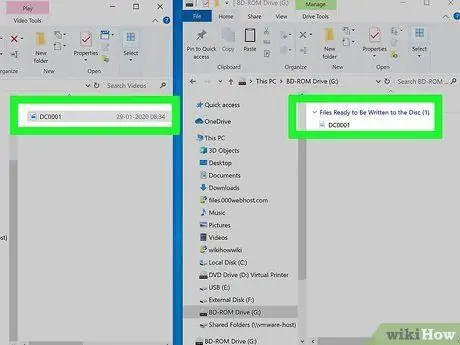
Žingsnis 5. Eikite į vaizdo įrašų saugojimo aplanką, kurį norite nukopijuoti
Eikite į katalogą ir pasirinkite vaizdo failą. Pasirinkę failą, vilkite jį į DVD langą. Vaizdo failas bus nukopijuotas į DVD ir paruoštas įrašyti.
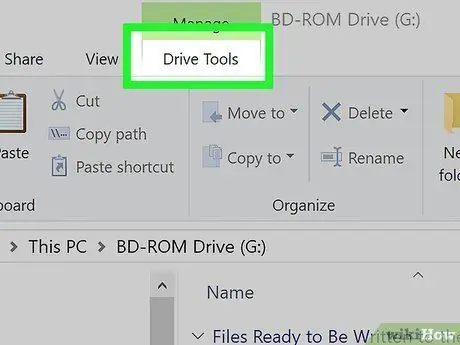
Žingsnis 6. Spustelėkite skirtuką Disko įrankiai
Tai skirtukas iškylančiojo lango viršuje.
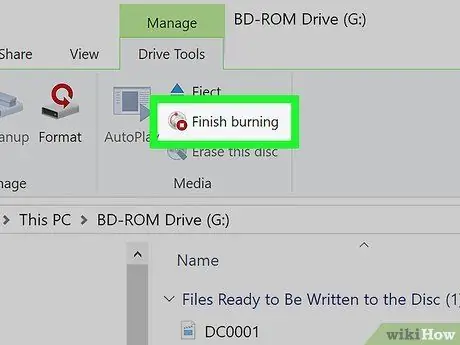
Žingsnis 7. Spustelėkite Finish Burning
Paprastai ši parinktis yra antroji sąrašo parinktis, esanti po mygtuku „Išstumti“.
Vaizdo įrašymo į DVD įrašymo procesas gali užtrukti kelias minutes, atsižvelgiant į vaizdo įrašo ilgį. Užbaigus procesą, DVD diskas bus automatiškai išimamas iš įrenginio
4 metodas iš 5: duomenų DVD kūrimas naudojant „Windows Media Player“

1 žingsnis. Paruoškite tuščią DVD diską
Pirmiausia, norint kopijuoti vaizdo įrašus, reikia tuščio disko. Tuščių DVD diskų iš garso ar elektroninės įrangos parduotuvių galite nusipirkti už mažiau nei 10 tūkstančių rupijų už diską (arba apie 100 tūkstančių rupijų už 10 pakuočių).
- Jei norite įrašyti vaizdo įrašo failą į DVD, atlikite šį metodą, bet neplanuokite jo žiūrėti DVD grotuve. Vis tiek galite žiūrėti vaizdo įrašus kompiuteryje su DVD-ROM įrenginiu, įdėdami DVD ir dukart spustelėdami vaizdo failą.
- Galima rinktis iš dviejų DVD variantų: 4 GB ir 8 GB. Paprastai 4 GB DVD pakanka pusantros valandos vaizdo įrašui/filmui. Ilgesniam laikui gali tekti naudoti 8 GB DVD diską.

Žingsnis 2. Įdėkite tuščią DVD į kompiuterio CD/DVD įrenginį
Diskas yra CPU priekyje arba nešiojamojo kompiuterio ar monitoriaus šone, priklausomai nuo naudojamo kompiuterio/nešiojamojo kompiuterio modelio. Paspauskite diskų įrenginio mygtuką, kad atidarytumėte dėklą ir įdėkite diską į jį.
Jei jūsų kompiuteryje nėra CD/DVD įrenginio (pvz., „Netbook“), galite naudoti išorinį CD/DVD įrenginį, kurį galima įsigyti iš kompiuterio ar elektronikos prekių parduotuvės už maždaug 250 tūkst. Jums nereikia įdiegti jokios programos. Tiesiog prijunkite diską prie kompiuterio USB prievado. Po to galite jį naudoti iš karto
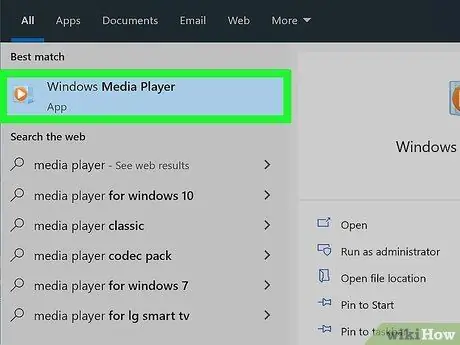
Žingsnis 3. Atidarykite „Windows Media Player“
Šią programą galite rasti meniu „Pradėti“. „Windows“paieškos juostoje taip pat galite įvesti „wmp“.
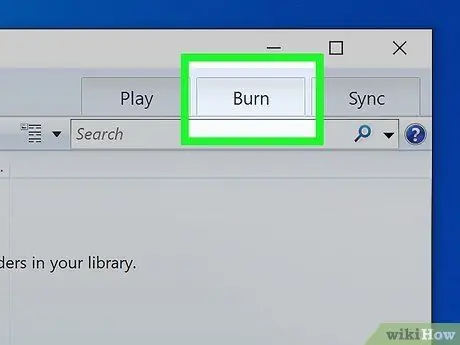
Žingsnis 4. Spustelėkite Įrašyti
Jis yra viršutiniame dešiniajame lango kampe, tarp mygtukų „Leisti“ir „Sinchronizuoti“.
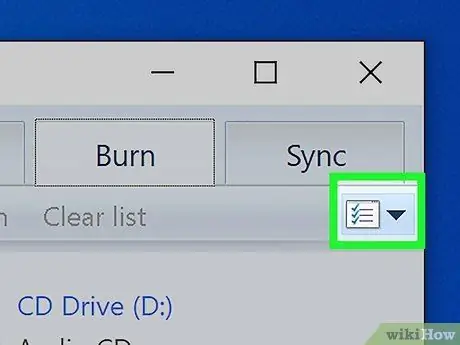
Žingsnis 5. Spustelėkite pažymėtą popieriaus piktogramą
Bus atidarytas išskleidžiamasis meniu.
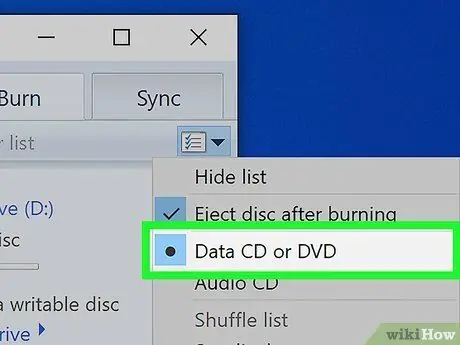
Žingsnis 6. Spustelėkite Data CD arba DVD
Ši parinktis rodo, kad įrašysite ne tik garso takelį, bet ir vaizdo failą.
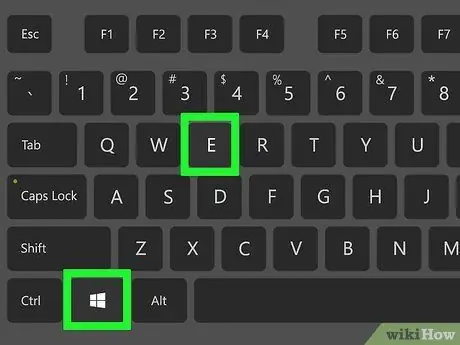
Žingsnis 7. Paspauskite „Win+E“, kad atidarytumėte „Windows File Explorer“
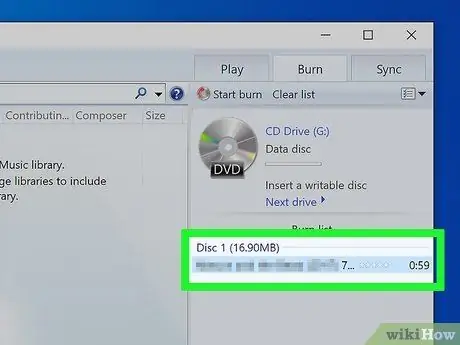
Žingsnis 8. Vilkite ir numeskite vaizdo failus į įrašymo sąrašą „Windows Media Player“
Šį sąrašą galite pamatyti spustelėję ankstesnį skirtuką „Įrašyti“.
Pridėję vaizdo failą, DVD pavadinime pamatysite likusią laisvą vietą DVD diske. Taip pat galite vilkti ir numesti failus, kad pakeistumėte jų padėtį prieš įrašant arba nukopijuojant į DVD diską
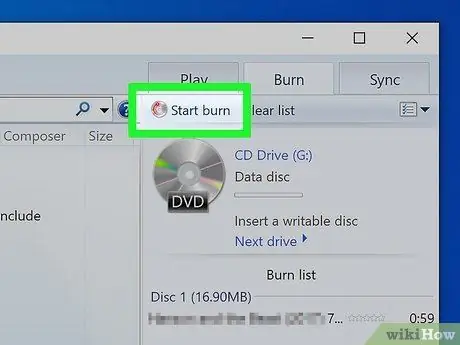
Žingsnis 9. Spustelėkite Pradėti įrašyti
Šis mygtukas yra virš DVD pavadinimo.
Vaizdo įrašymo į DVD įrašymo procesas gali užtrukti kelias minutes, atsižvelgiant į vaizdo įrašo ilgį. Užbaigus procesą, DVD diskas bus automatiškai išimamas iš įrenginio
5 metodas iš 5: Duomenų DVD kūrimas „Mac“kompiuteryje

1 žingsnis. Paruoškite tuščią DVD diską
Pirmiausia, norint kopijuoti vaizdo įrašus, reikia tuščio disko. Tuščių DVD diskų iš garso ar elektroninės įrangos parduotuvių galite nusipirkti už mažiau nei 10 tūkstančių rupijų už diską (arba apie 100 tūkstančių rupijų už 10 pakuočių).
- Galima rinktis iš dviejų DVD variantų: 4 GB ir 8 GB. Paprastai 4 GB DVD pakanka pusantros valandos vaizdo įrašui/filmui. Ilgesniam laikui gali tekti naudoti 8 GB DVD diską.
- Jei norite įrašyti vaizdo įrašo failą į DVD, atlikite šį metodą, bet neplanuokite jo žiūrėti DVD grotuve. Vis tiek galite žiūrėti vaizdo įrašus kompiuteryje su DVD-ROM įrenginiu, įdėdami DVD ir dukart spustelėdami vaizdo failą.

Žingsnis 2. Įdėkite tuščią DVD į kompiuterio CD/DVD įrenginį
Diskas yra CPU priekyje arba nešiojamojo kompiuterio ar monitoriaus šone, priklausomai nuo naudojamo kompiuterio/nešiojamojo kompiuterio modelio. Įdėkite diską į diską. Paprastai kompiuteris jį traukia automatiškai.
Jei jūsų kompiuteryje nėra CD/DVD įrenginio (pvz., „Netbook“ar kai kurių „Mac“modelių), galite naudoti išorinį CD/DVD įrenginį, kurį galima įsigyti iš kompiuterio ar elektronikos prekių parduotuvės už maždaug 250 USD. Jums nereikia įdiegti jokios programos. Tiesiog prijunkite diską prie kompiuterio USB prievado. Po to galite jį naudoti iš karto
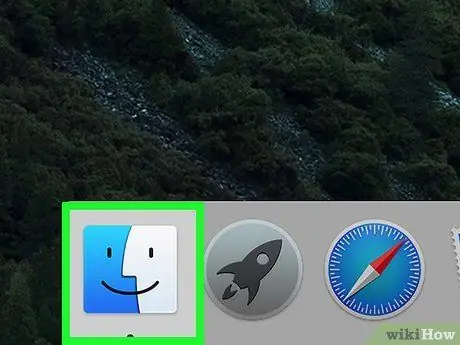
Žingsnis 3. Atidarykite „Finder“
Įdėję tuščią diską, galite pamatyti iššokantį langą, kuriame bus klausiama, kokį veiksmą norite atlikti DVD diske. Iš to lango galite atidaryti „Finder“arba spustelėti jo piktogramą kompiuterio doke.
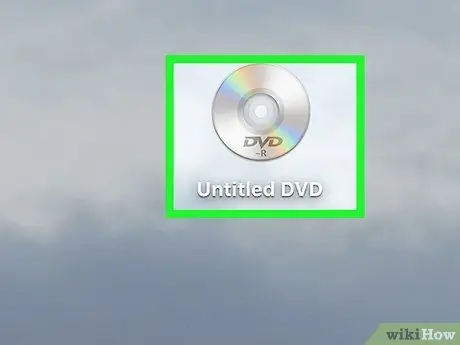
Žingsnis 4. Dukart spustelėkite disko vaizdą darbalaukyje
Turėsite atidaryti „Finder“langą ir atskirą langą tuščiam DVD.
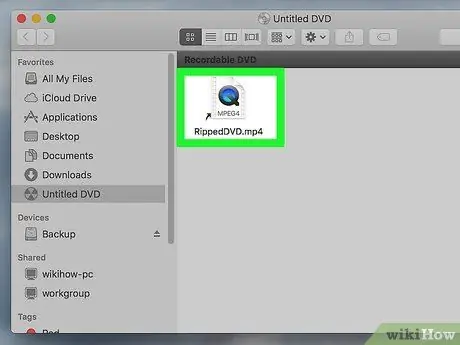
5 žingsnis. Nuvilkite vaizdo failą į tuščią DVD langą
Originalus failas nebus perkeltas į tuščią DVD diską. Tačiau tuščiame DVD lange matomas turinys yra pradinio failo slapyvardis arba nuoroda.
Taip pat galite pervadinti ir pakeisti turinį DVD lange. Įrašius DVD, failai bus rodomi ta pačia tvarka ir failo pavadinimu, atsižvelgiant į atliktus pakeitimus ar tvarką
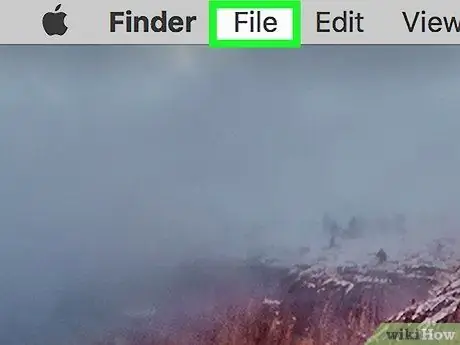
Žingsnis 6. Spustelėkite meniu Failas
Jis yra viršutiniame kairiajame ekrano kampe.
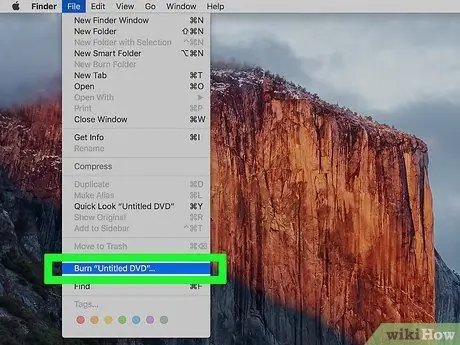
Žingsnis 7. Spustelėkite Įrašyti
Ekrane pamatysite kai kurias instrukcijas, kurių reikia laikytis. Taip pat būsite paprašyti neišimti disko, kol įrašymo procesas nebus baigtas.






